忘れたiCloudメールパスワードを回復する方法
知っておくべきこと
- Apple IDまたはiCloudサインインページに移動し、 Apple IDまたはパスワードをお忘れですか?を選択します ログインフィールドの下。
- 2段階認証プロセスでAppleIDを設定する場合は、リカバリキーを入力する必要があります。
- パスワードと回復キーを紛失した場合は、アカウント回復連絡先を使用できます。それ以外の場合は、新しいIDを作成する必要があります。
この記事では、忘れたiCloudメールパスワードまたはAppleIDを回復する方法について説明します。
iCloudメールのパスワードをリセットする方法
追加のセキュリティを設定しているかどうかに応じて、忘れたiCloudメールパスワードを回復するためのさまざまな手順があります。次の手順から始める必要があります:
-
AppleIDまたはiCloudサインインページに移動します。
-
Apple IDまたはパスワードをお忘れですか?を選択します ログインフィールドの下。

-
テキストボックスにAppleIDまたはiCloudメールアドレスを入力し、続行を選択します 。
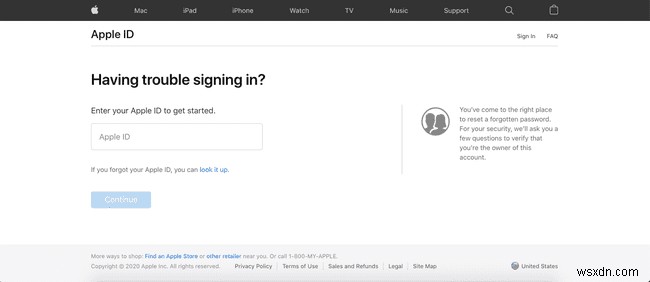
表示されているページに応じて、次の一連の手順にジャンプします。
Apple IDは、iCloudメールを含むiCloudへのサインインに使用されます。 iCloud Mailのパスワードをリセットするには、AppleIDのパスワードをリセットする必要があります。
リセットする情報を選択します
「リセットする情報を選択してください」という見出しのページが表示された場合は、次の手順に従ってパスワードをリセットしてください。
-
パスワードをリセットする必要がありますを選択します 、[続行]を選択します 。
-
パスワードのリセット方法を選択 ページについては、次から選択してください:
- メールを受け取る :アカウントの設定に使用したメールアドレスにアクセスできる場合は、このオプションを選択してください。
- セキュリティ保護用の質問に答える :アカウントの設定時に作成されたセキュリティ保護用の質問に回答できる場合は、このオプションを選択してください。
-
メールを受け取るを選択した場合 、[続行]を選択します 。次に、それぞれの電子メールアカウントに移動し、「Apple IDパスワードをリセットする方法」というタイトルのAppleからの電子メールを開き、電子メールに含まれているリンクを開きます。
セキュリティ保護用の質問に回答を選択した場合 、[続行]を選択します 。誕生日の確認を求められた後、アカウントで設定された2つのセキュリティ保護用の質問に答えるよう求められます。 続行を選択します 。
-
パスワードのリセット ページで、新しいAppleIDパスワードを入力します。もう一度入力して、正しく入力したことを確認してください。
-
パスワードのリセットを選択します 。
リカバリキーを入力してください
この画面は、2段階認証プロセスでAppleIDを設定した場合にのみ表示されます。
-
2段階認証プロセスを最初に設定したときに印刷またはコンピュータに保存したリカバリキーを入力し、[続行]を選択します 。

-
Appleからのテキストメッセージがないか携帯電話を確認してください。そのコードを確認コードを入力に入力します Apple Webサイトの画面で、[続行]を選択します 。
-
パスワードのリセットで新しいパスワードを設定します ページ。
-
パスワードのリセットを選択します AppleIDパスワードをリセットします。
これらまたは同様の手順を複数回実行した場合は、無料のパスワードマネージャーなど、簡単に回復できる安全な場所にパスワードを保存する必要があります。
2要素認証を使用してAppleIDパスワードを変更する
二要素認証を設定すると、信頼できるデバイスからAppleIDパスワードをリセットできます。
iOS2要素認証
iOSデバイス(iPhone、iPad、またはiPod touch)で2要素認証を使用してAppleIDパスワードを変更する方法は次のとおりです。
-
iOSデバイスで、設定を開きます アプリを選択し、[あなたの名前]>パスワードとセキュリティを選択します>パスワードの変更 。 iOS 10.2以前では、設定に移動します> iCloud > [あなたの名前]>パスワードとセキュリティ>パスワードの変更 。

-
デバイスへのパスコードを入力します。
-
新しいパスワードを入力してから、もう一度入力してパスワードを確認します。
-
[変更]を選択します Appleのパスワードを変更します。
macOS2要素認証
Macデスクトップまたはラップトップコンピュータで2要素認証を使用してAppleIDパスワードを変更する方法は次のとおりです。
-
Appleメニューから、システム環境設定を選択します 。
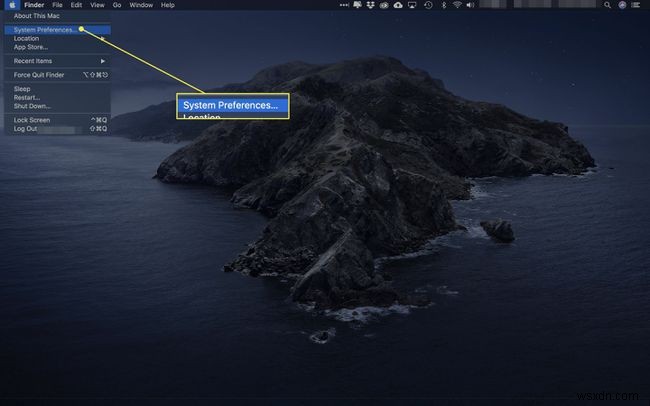
-
macOS Catalina(10.15)で、 Apple IDを選択します>パスワードとセキュリティ 、次にパスワードの変更を選択します 。
macOS Mojave(10.14)以前では、 iCloudを選択します>アカウントの詳細>セキュリティ 、次にパスワードの変更を選択します 。

-
続行するには、Macへのログインに使用するパスワードを入力して自分自身を認証します。
紛失したAppleIDリカバリキーをリカバリする方法
リカバリキーがわからない場合は、新しいキーを作成して古いキーを置き換えます。 2段階認証が有効になっているときに、Apple IDを使用して信頼できないデバイスにログインするには、このキーが必要です。
-
AppleWebサイトの「AppleIDの管理」ページに移動し、求められたらログインします。
-
セキュリティ セクションで、[編集]を選択します 。

-
[新しいキーを作成]を選択します 。
このオプションが表示されない場合、リカバリキーオプションは使用できません。代わりに、2要素認証に依存する必要があります。
-
[続行]を選択します 新しいリカバリキーの作成時に非アクティブ化された古いリカバリキーに関するポップアップメッセージ。
-
印刷キーを押します ボタンをクリックしてリカバリキーを保存します。
-
[アクティブ化]を選択します 、キーを入力して、確認を押します 保存したことを確認します。
アカウント復旧連絡先の使用方法
iOS 15、iPadOS 15、またはmacOS Monterey(10.12)を実行している場合、ログイン情報を失った場合にiCloudにアクセスする別のオプションがあります。アカウント復旧の連絡先では、設定に参加できるようにする相手を確認する信頼できる連絡先を指定できます。
アカウント復旧の連絡先を設定するには、13歳以上であり、2要素認証がオンになっていて、パスコードが設定されている必要があります。連絡先は、互換性のあるバージョンのファームウェアも実行しているAppleデバイスを使用する必要があります。これらの手順はiPhoneを使用していますが、手順はiPadまたはMacでも同様です。
-
設定を開きます アプリ。
-
あなたの名前を選択します 。
-
パスワードとセキュリティをタップします 。
-
アカウントの復旧を選択します 。
-
プラス記号を選択します リカバリ連絡先の追加の横 。
-
家族に指定されている人がいる場合は、提案として受け取ります。それらの1つを選択するか、他の誰かを選択を選択します 。
-
連絡先から誰かを選択し、指示に従ってテキストを送信します。
-
受信者がリクエストを受け入れると、それらはリカバリオプションの1つとして表示され、リカバリコードを生成できます。
-
Apple キーチェーンの概要と使用方法
Apple キーチェーン (別名 iCloud キーチェーン) は、Apple 自身が提供する Apple デバイス用のパスワード マネージャー サービスです。これを使用して、Web サイトのユーザー名とパスワード、アプリのログイン情報、さらには iPhone、iPad、および Mac デバイスのクレジット カードの詳細を保存および取得できます。 iCloud キーチェーンを使用すると、キーチェーンがログイン情報を自動入力するため、ログイン情報を覚えておく必要がありません。また、iCloud を使用してすべてのデバイス間で保存された情報を同期します。このようにして、iPhone に保存された
-
Windows で忘れた管理者パスワードをリセットする方法
Windows 管理者パスワードを紛失すると、非常に面倒な場合があります。メールのパスワードであれ、銀行カードのパスワードであれ、パスワードを 1 つか 2 つ忘れたことはありますが、Windows 管理者アカウント自体のパスワードを失うと、日常業務に多くの障害が生じる可能性があります。 幸いなことに、この問題を回避する方法があるため、すべてが失われるわけではありません。以下では、Microsoft が Windows で管理者パスワードをリセットする方法を見ていきます。開始方法は次のとおりです。 1. Microsoft アカウントから Windows パスワードをリセット 最初に最も簡
